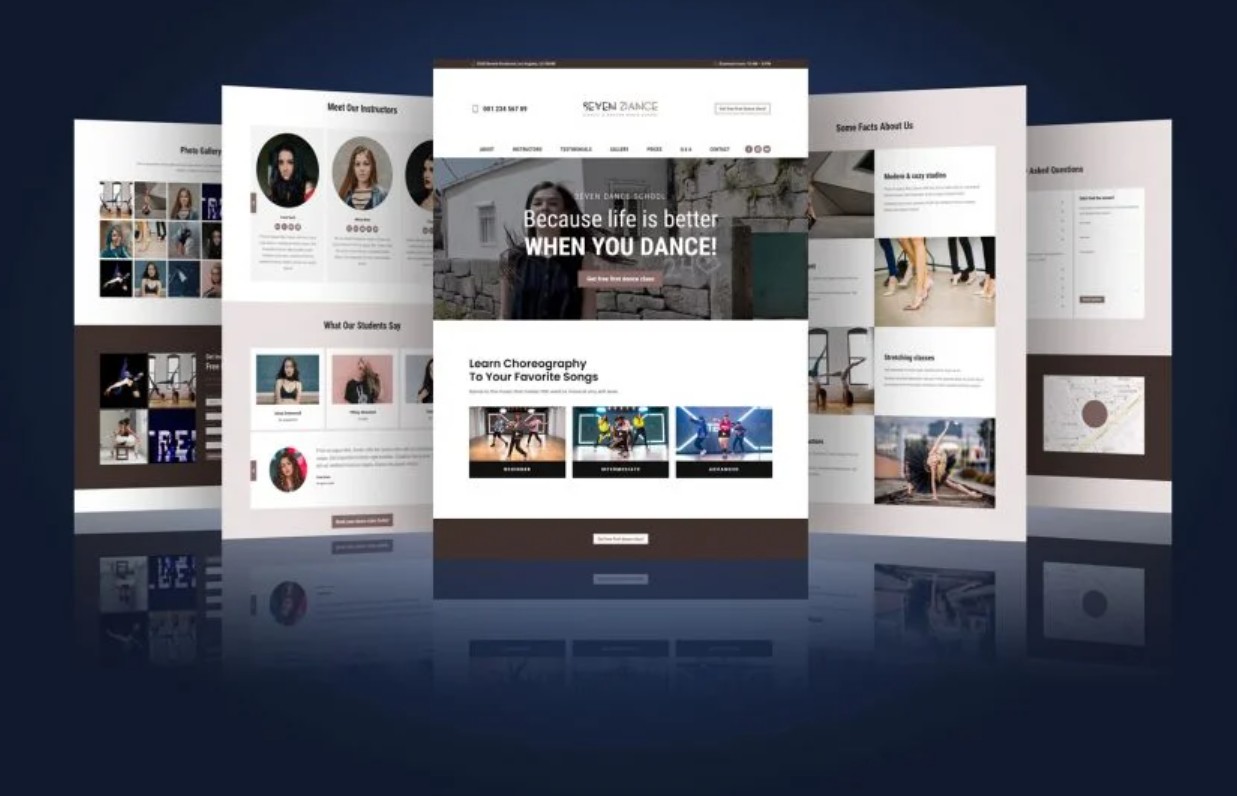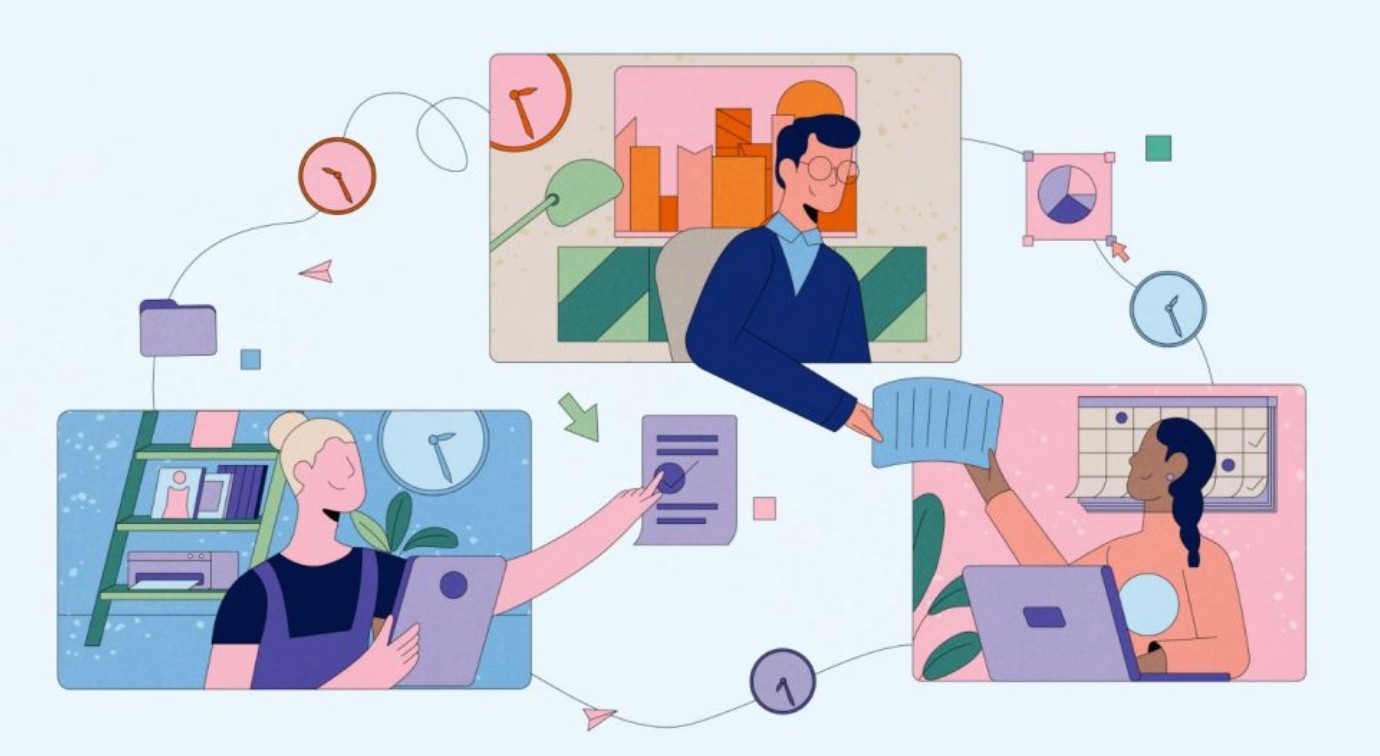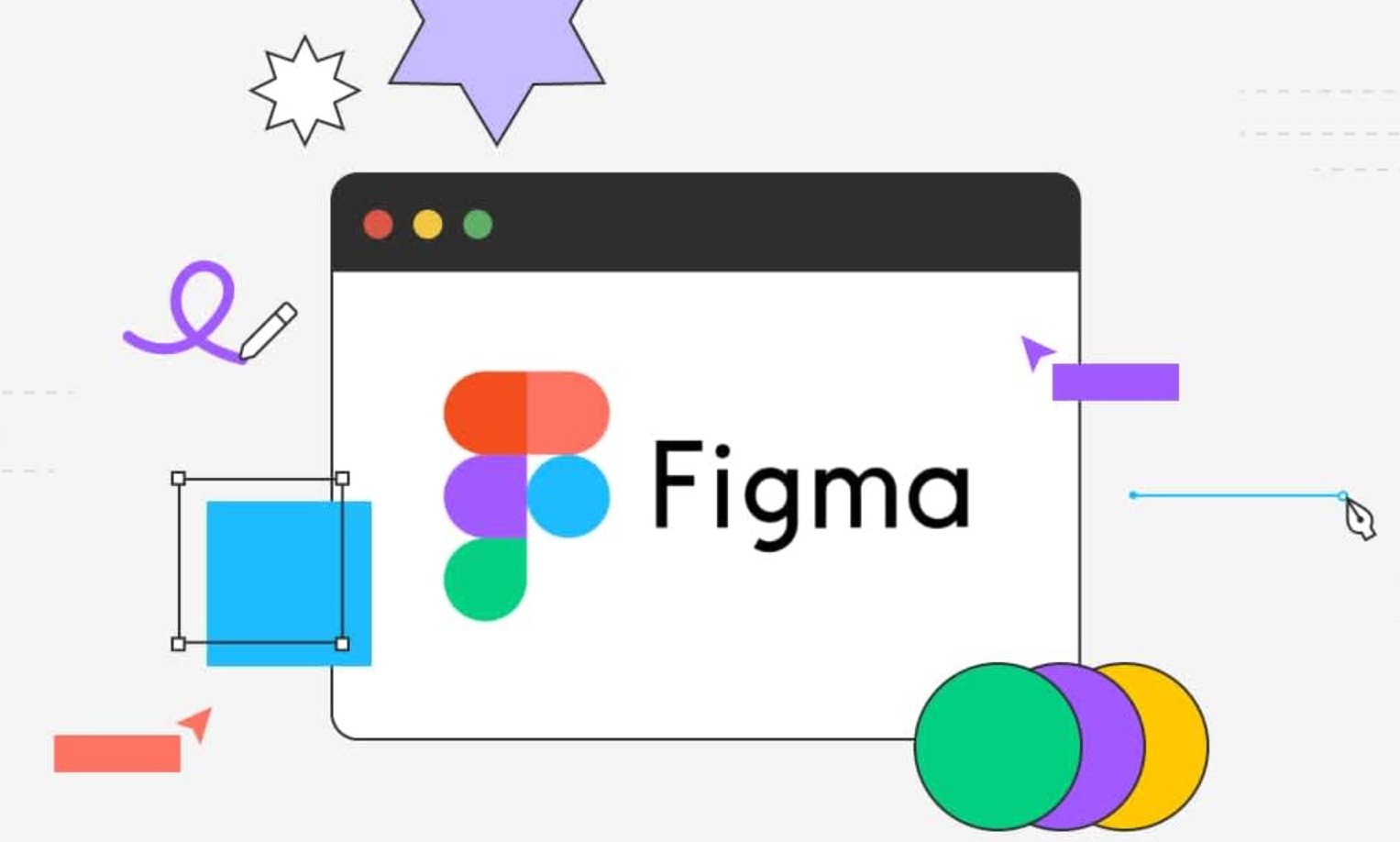Sản Phẩm Bán Chạy
Cách Tạo & Xóa Watermark Siêu Đơn Giản Dành Cho Người Mới
Tạo & Xóa Watermark là quy trình giúp bạn vừa bảo vệ bản quyền tác phẩm vừa có thể dễ dàng điều chỉnh lại hình ảnh theo nhu cầu sử dụng.
Nội dung
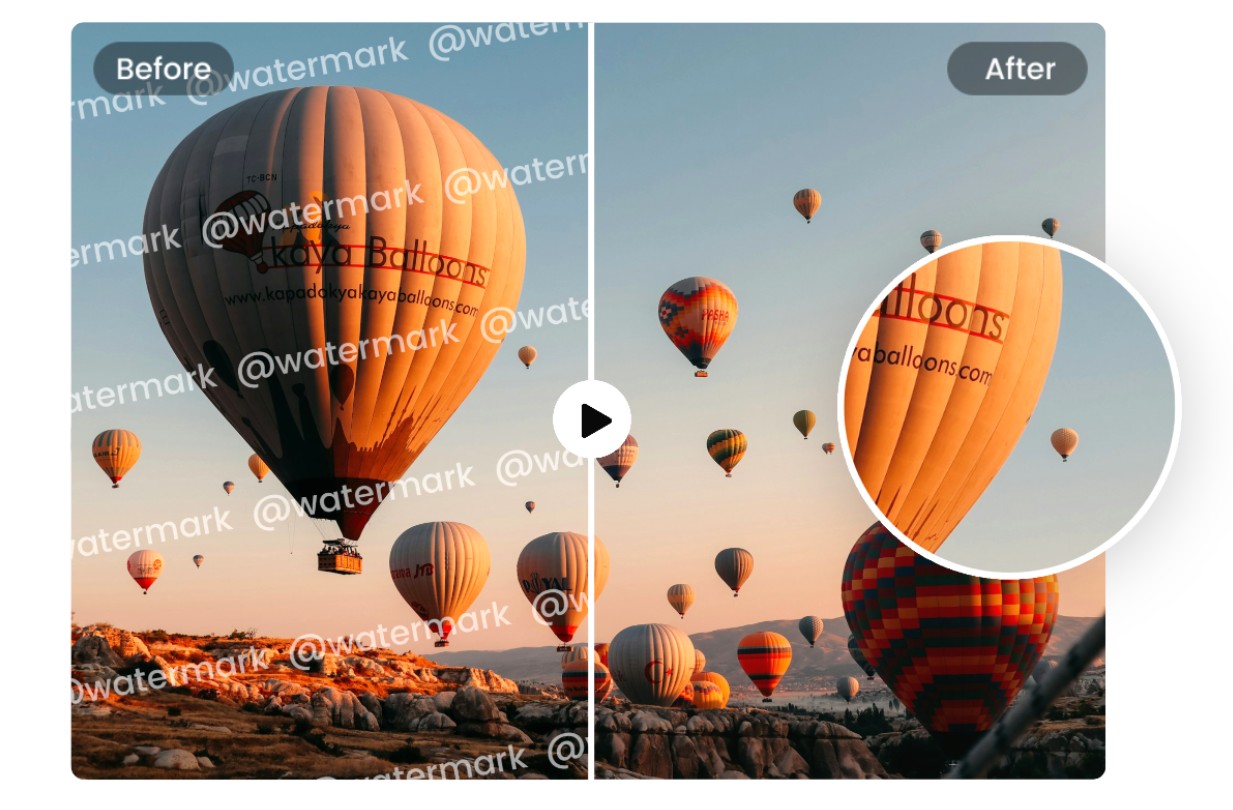
Hôm nay, SaDesign xin chia sẻ cùng bạn một bài hướng dẫn cực kỳ dễ hiểu về cách tạo và xóa watermark – một công cụ không thể thiếu dành cho những ai muốn bảo vệ bản quyền tác phẩm và tạo dấu ấn riêng cho hình ảnh của mình. Dù bạn là người mới bắt đầu hay đã có kinh nghiệm, bài viết này sẽ giúp bạn nắm vững từng bước một cách thân thiện và dễ áp dụng.
1. Thông tin cơ bản về Watermark
Watermark là một chi tiết bất kỳ xuất hiện trong một hình ảnh, một văn bản, một sản phẩm thiết kế, thậm chí tranh vẽ… Chi tiết này thường đặt ở các vị trí ẩn, không lấn án điểm nhấn của hình nhưng đủ để người xem lưu ý đến. Hiện nay có khá nhiều loại Watermark khác nhau, phổ biến nhất là những loại hình sau:
· Watermark là Logo;
· Watermark dạng chữ;
· Watermark dạng hình ảnh.
.png)
Mỗi loại Watermark nói trên có những thế mạnh và đặc điểm riêng. Watermark dạng Logo vừa có tác dụng đánh dấu mà còn quảng bá được thương hiệu. Watermark dạng chữ thể hiện nội dung trực tiếp và dễ hiểu hơn. Watermark hình ảnh (ít phổ biến nhất) có thể làm nổi bật hình theo một cách riêng. Tùy vào nhu cầu, người dùng lựa chọn dạng Watermark phù hợp nhất cho sản phẩm cần đánh dấu.
2. Tác dụng của Watermark là gì?
2.1. Bảo vệ bản quyền sản phẩm
Tác dụng đầu tiên, dễ thấy nhất của Watermark chính là bảo vệ bản quyền. Không phải tự nhiên mà các hình Watermark thường nằm ở vị trí tuy không nổi bật nhưng vẫn gây chú ý. Đặc biệt những hình này không thể bị cắt và xóa khỏi văn bản, hình ảnh, tranh vẽ… bằng những động tác chỉnh sửa đơn giản như cắt hay chèn hình khác vào. Thoạt đầu Watermark có thể trông hơi khó coi, thậm chí phần nào ảnh hưởng đến tính thẩm mỹ của hình tổng thể. Nhưng chính nhờ vậy mà hình ảnh gần như không thể bị sao chép, chỉnh sửa và biến đổi thành sản phẩm mới do một ai đó tạo ra. Công cụ Watermark sẽ giúp các nhà sáng tạo bảo vệ sản phẩm gốc của mình, phòng tránh nạn đánh cắp chất xám rất phổ biến trên môi trường mạng.
.png)
2.2. Quảng bá thương hiệu
Watermark cũng có thể dùng làm công cụ truyền thông cho thương hiệu. Những logo thương hiệu được sắp đặt trong các thiết kế như banner, poster… ngoài công dụng bảo vệ bản quyền mà còn có tăng độ nhận diện cho thương hiệu. Một thiết kế đẹp thu hút sự chú ý sẽ phần nào hướng người xem lưu tâm đến Logo đặt trên đó.
Tương tự với những Watermark dạng chữ hay hình ảnh, nếu những Watermark này cũng mang một đặc điểm đại diện cho thương hiệu, chúng cũng giúp thương hiệu “tự giới thiệu” bản thân với người xem chỉ trong vài tích tắc.
2.3. Tăng tính thẩm mỹ
.png)
Có thể bạn chưa tin, nhưng đúng là Watermark có thể hỗ trợ Designer tăng tính thẩm mỹ cho sản phẩm. Những Designer khéo tay có thể thiết kế riêng một loại Watermark dạng chữ độc đáo, đẹp mắt và làm hình nền chìm trong văn bản hoặc một sản phẩm thiết kế cụ thể. Qua đó họ đạt hai mục đích, vừa bảo vệ bản quyền sản phẩm, vừa tạo thêm nét nhấn nhá đặc biệt. Đây là một ý tưởng hay, rất nên thử cho các Designer và nhà sáng tạo trẻ.
3. Cách tạo Watermark siêu đơn giản cho người mới
3.1. Tạo Watermark trong Microsoft Word
- Với Watermark dạng Logo hoặc hình ảnh
Bước 1: Vào Design, chọn Watermark > Custom Watermark
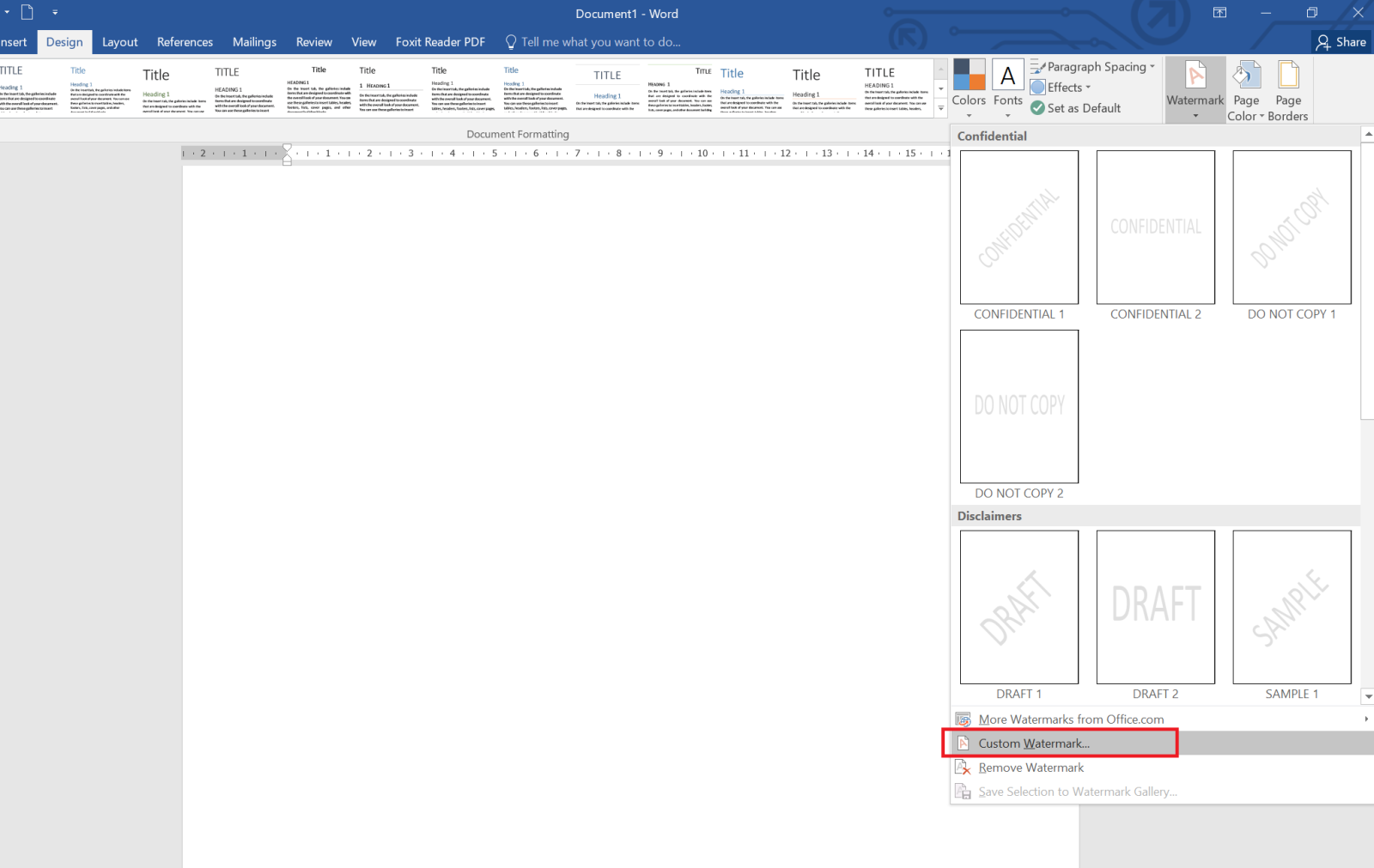
Bước 2: Chọn Picture Watermark > Chọn Select Picture
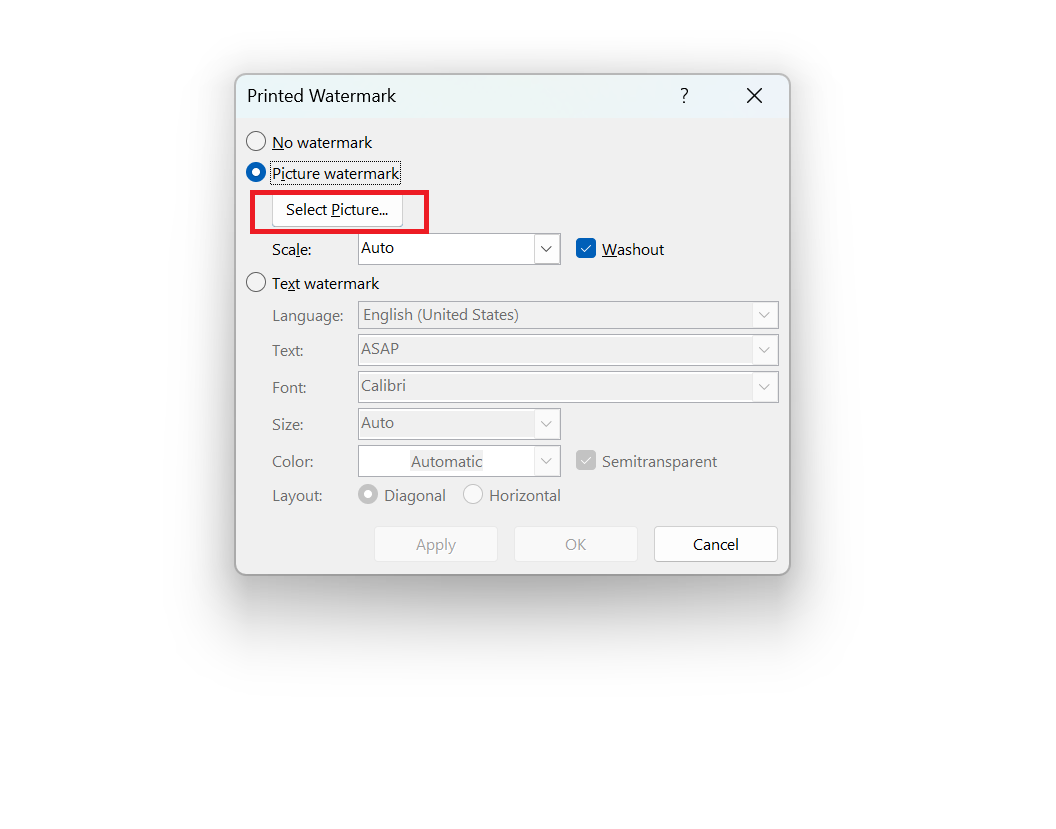
Bước 3: Chọn Logo hoặc hình ảnh > OK
- Với Watermark dạng chữ
Bước 1: Vào Design, chọn Watermark > Custom Watermark
Bước 2: Chọn Text Watermark rồi tùy chỉnh Font, Size, Màu sắc… như ý.
Bước 3: Chọn Apply để xem trước hình Watermark, nếu thấy ổn thì chọn OK.
3.2. Tạo Watermark trong Canva
- Tạo Watermark
Để làm ra một hình ảnh trên Canva có chèn Watermark, trước tiên bạn cần tạo một Watermark. Các bước như sau:
Bước 1: Đăng nhập hoặc đăng ký nếu chưa có tài khoản Canva
Bước 2: Chọn Create a Design
Bước 3: Chọn Custom Size
.png)
Bước 4: Tùy chọn kích thước (chiều dài, chiều cao) của hình Watermark
Bước 5: Bắt đầu chèn hình ảnh, logo, hoặc viết chữ mà bạn muốn làm Watermark lên màn hình trống
Bước 6: Vào Download, chọn Transparent Background, sau đó nhấn Download để có được hình Watermark
.png)
- Sau khi đã có hình Watermark
Bạn sẽ chèn hình này vào các hình ảnh Design trên Canva về sau. Các bước gồm:
Bước 1: Quay trở lại màn hình chính Canva và ấn Create a Design
Bước 2: Đăng tải hình ảnh bạn muốn chèn Watermark rồi ấn chọn Edit Photo
.png)
Bước 3: Vào mục Images, rồi chọn và upload hình ảnh Watermark bạn vừa download
.png)
Bước 4: Điều chỉnh kích thước, vị trí của hình Watermark. Khi đã ưng ý bạn chọn Download để có hình chèn Watermark.
.png)
Hy vọng với hướng dẫn “Hướng dẫn cách tạo và xóa Watermark siêu dễ” này, bạn đã nắm được các bước cơ bản và mẹo nhỏ để bảo vệ tác phẩm cũng như chỉnh sửa lại hình ảnh theo ý muốn. Hãy thử nghiệm và tự tin tạo ra những hình ảnh độc đáo, chuyên nghiệp với watermark của riêng bạn
Công Ty TNHH Phần Mềm SADESIGN
Mã số thuế: 0110083217